Đôi khi, việc đổi tên Facebook thật sự cần thiết đối với nhu cầu sử dụng của mỗi chóng ta. Đó có thể là sau một sự kiện quan trọng trong đời, hoặc đơn giản là bạn muốn một cái tên mới mẻ và sáng tạo hơn. Việc đổi tên trên Facebook không phức tạp nhưng cần tuân theo một số quy tắc cụ thể. Trong bài viết này, Hoàng Hà Mobile sẽ hướng dẫn bạn từng bước để thực hiện cách đổi tên Facebook trên máy tính cũng như trên điện thoại một cách nhanh chóng.
Một số lý do nên đổi tên Facebook
Bạn đang tự hỏi tại sao mọi người lại muốn thay đổi tên trên Facebook? Một số người thay đổi tên để phản ánh sự kiện quan trọng trong cuộc sống như kết hôn hoặc ly hôn, nơi tên họ thay đổi theo hoàn cảnh mới. Một số khác lại chọn thêm biệt danh để bạn bè dễ dàng nhận ra, hoặc đơn giản là để phản ánh phong cách cá nhân hơn.

Đôi khi, việc đổi tên cũng chỉ là để sửa một lỗi chính tả nhỏ từ khi bạn lập tài khoản. Hoặc bạn muốn cập nhật tên để phản ánh một sự thay đổi trong nhận thức về bản thân, như thay đổi tên khi chuyển giới. Hoặc, đó chỉ là muốn thay đổi để phù hợp hơn với một giai đoạn mới của cuộc đời.
Dù lý do của bạn là gì, việc thực hiện cách đổi tên Facebook trên máy tính và điện thoại là một quy trình đơn giản. Nó giúp bạn giữ cho trang cá nhân của mình cập nhật và thể hiện chính xác ai bạn là và bạn muốn mọi người nhìn thấy mình như thế nào.
Hướng dẫn thực hiện đổi tên Facebook trên điện thoại
Để thực hiện đổi tên Facebook trên điện thoại Android và iOS, vui lòng làm theo các bước hướng dẫn chi tiết bên dưới:
Thực hiện đổi tên Facebook trên iPhone
Bạn muốn cập nhật tên Facebook của mình ngay trên chiếc iPhone? Dưới đây là các bước đơn giản để thực hiện:
Bước 1: Mở ứng dụng Facebook trên thiết bị iPhone. Tìm biểu tượng ba dấu gạch ngang ở góc dưới cùng bên phải màn hình và nhấp vào đó. Tiếp tục kéo xuống và chọn vào mục “Cài đặt & quyền riêng tư”.
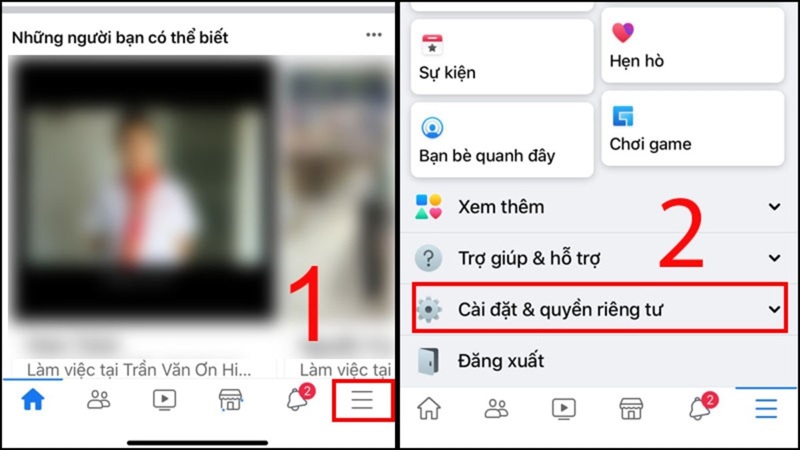
Bước 2: Tiếp theo, nhấp vào biểu tượng “Cài đặt”.
Bước 3: Tại đây, bạn sẽ thấy tùy chọn “Thông tin cá nhân”. Nhấp vào mục đó và chọn “Tên” trong phần “Chung”.
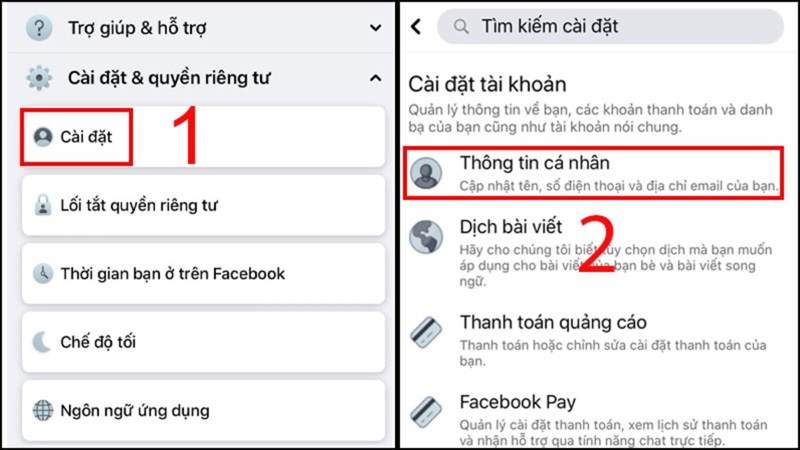
Bước 4: Gõ tên mới của bạn vào. Sau khi nhập, nhấp vào “Xem lại thay đổi” để kiểm tra lại. Nếu bạn hài lòng với tên mới, hãy nhấp vào “Lưu” để hoàn tất.
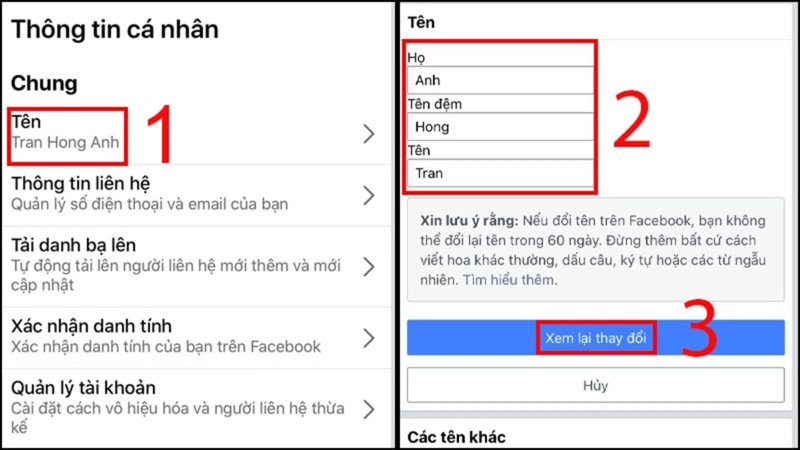
Vậy là xong! Bây giờ tên Facebook của bạn đã được cập nhật theo ý muốn. Nhớ rằng, Facebook có quy tắc về việc thay đổi tên nên hãy chắc chắn rằng bạn đã chọn một cái tên mà bạn muốn giữ lâu dài.
Thực hiện đổi tên Facebook trên Android
Trước khi tìm hiểu cách đổi tên Facebook trên máy tính, chúng ta sẽ tiếp tục khám phá cách đổi tên trên các thiết bị Android nhé.
Bước 1: Mở ứng dụng Facebook trên thiết bị Android của bạn. Nhấp vào biểu tượng tài khoản cá nhân, thường nằm ở góc trên cùng bên phải màn hình. Khi bạn vào tài khoản cá nhân, tìm và nhấp vào biểu tượng cài đặt, thường được biểu diễn bằng bánh răng hoặc ba dấu chấm.

Bước 2: Chọn vào khu vực “Meta” và sau đó vào “Profiles”. Chọn tài khoản Facebook mà bạn muốn thay đổi tên.
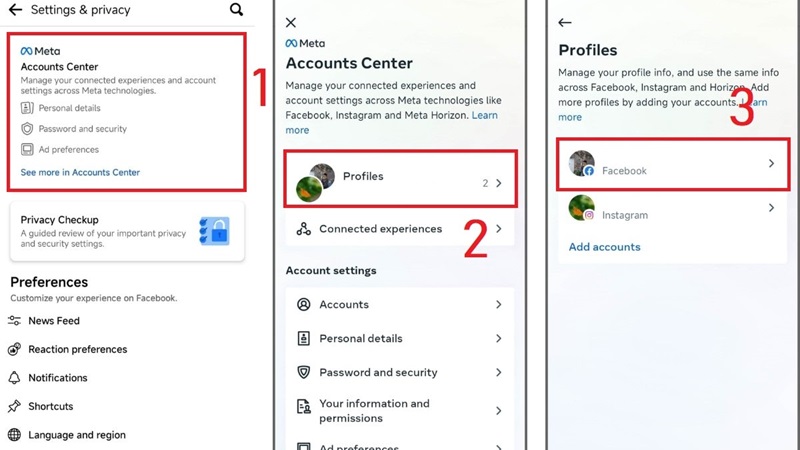
Bước 3: Tìm và chọn “Name” để bắt đầu quá trình đổi tên. Nhập tên mới của bạn vào đó. Sau khi nhập tên, nhấp vào “review change” để xem lại tên mới của bạn.
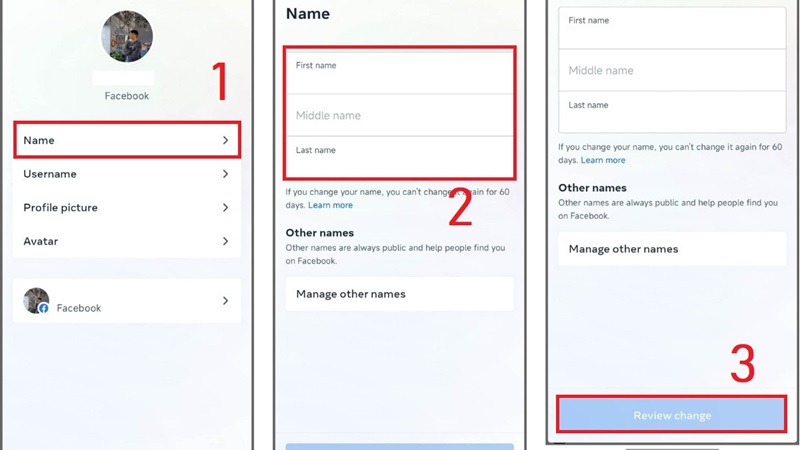
Nếu bạn hài lòng, chọn “Save” để lưu lại thay đổi. Và chỉ với vài bước đơn giản, bạn đã có thể cập nhật tên trên Facebook theo ý muốn trên thiết bị Android.
Cách đổi tên Facebook trên máy tính đơn giản, hiệu quả nhất
Đổi tên trên Facebook khi bạn đang sử dụng máy tính là quy trình vô cùng thuận tiện và nhanh chóng. Hãy thực hiện theo các bước được Hoàng Hà Mobile cung cấp sau đây:
Bước 1: Tiến hành truy cập Facebook trên trình duyệt web. Tìm và nhấp vào biểu tượng tài khoản cá nhân ở góc phải màn hình. Trong menu xuất hiện, chọn “Cài đặt & quyền riêng tư”, sau đó chọn “Cài đặt”.
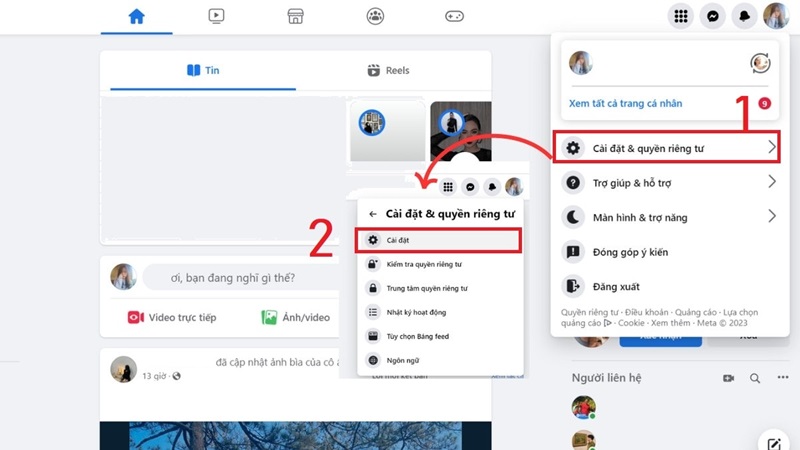
Bước 2: Trong phần cài đặt, tìm đến mục “Thông tin cá nhân” nằm trong khu vực “Meta” để tiếp tục cách đổi tên Facebook trên máy tính.
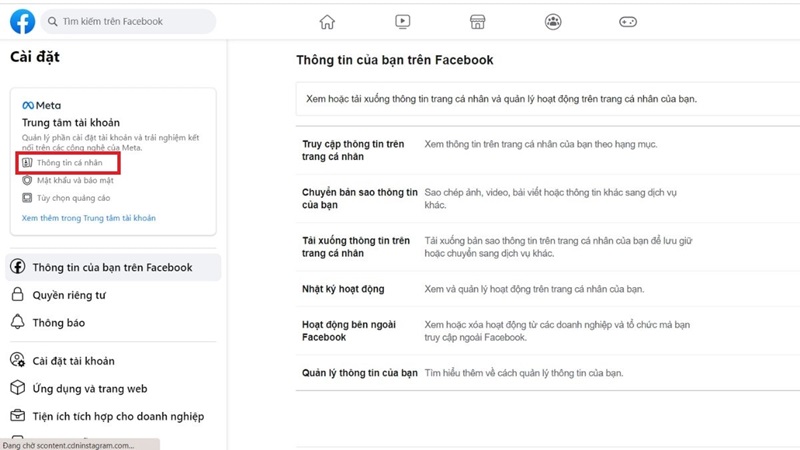
Bước 3: Trong phần “Thông tin cá nhân”, tìm đến mục “Tên”. Nhấp vào đó và bạn sẽ thấy tùy chọn để sửa đổi tên tài khoản của mình.
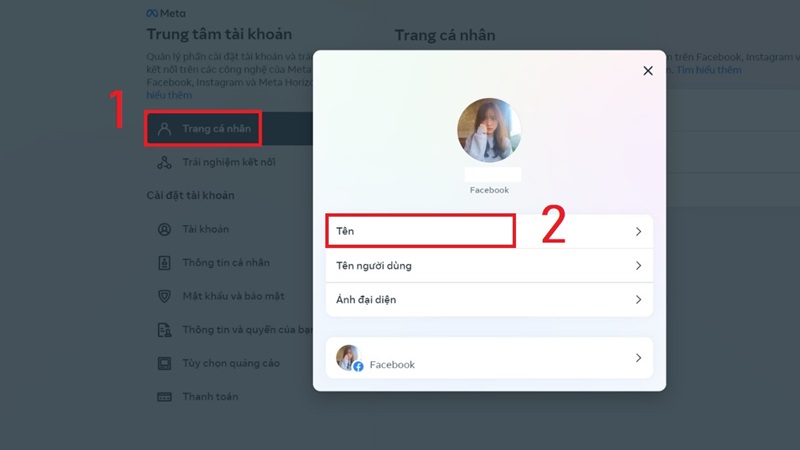
Bước 4: Gõ tên Facebook mới mà bạn muốn sử dụng trong thời điểm hiện tại. Sau khi nhập, hãy nhấp vào “Xem lại thay đổi” để kiểm tra. Nếu tất cả đều ổn, nhấp vào “Lưu” để xác nhận thay đổi.
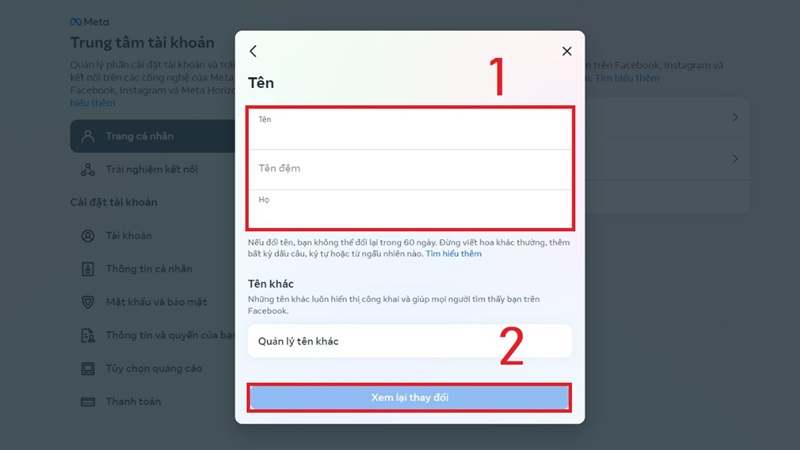
Hướng dẫn đổi tên Facebook không cần chờ đủ 60 ngày
Bên cạnh việc thực hiện cách đổi tên Facebook trên máy tính, rất nhiều người dùng gặp phải tình trạng không thể đổi tên khi chưa đủ 60 ngày. Dưới đây là hướng dẫn giúp bạn có thể đổi tên Facebook nhanh chóng mà không cần chờ khoảng thời gian này.
Đổi lại thành tên đã sử dụng trước đó
Nếu bạn vừa đổi tên trong vòng 48 giờ qua, bạn có thể quay lại tên cũ của mình. Cụ thể như sau:
Bước 1: Đăng nhập vào Facebook và đi đến “Cài đặt & quyền riêng tư” rồi chọn “Cài đặt”.
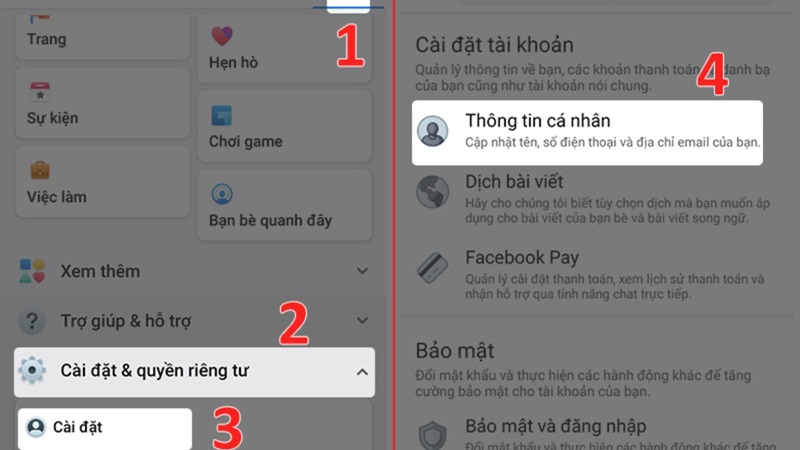
Bước 2: Trong “Thông tin cá nhân”, nhấp vào “Tên”. Chọn “Sử dụng tên trước”, xác nhận mật khẩu Facebook của bạn, và chọn lại “Sử dụng tên trước” để hoàn tất.
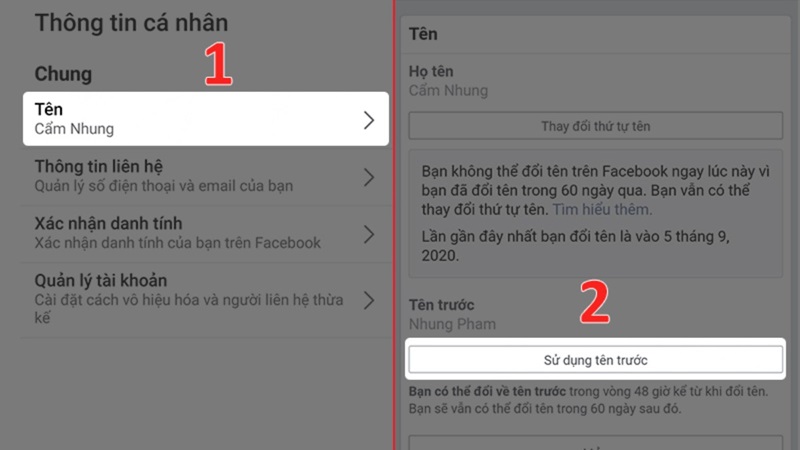
Cách đổi tên Facebook trên máy tính bằng chuyển đổi ngôn ngữ
Về cơ bản, cách đổi tên Facebook này không giới hạn bạn phải đổi tên trong 48 giờ. Đây là hướng dẫn chi tiết:
Bước 1: Truy cập vào “Cài đặt” trên Facebook, sau đó chọn “Cài đặt tài khoản”.
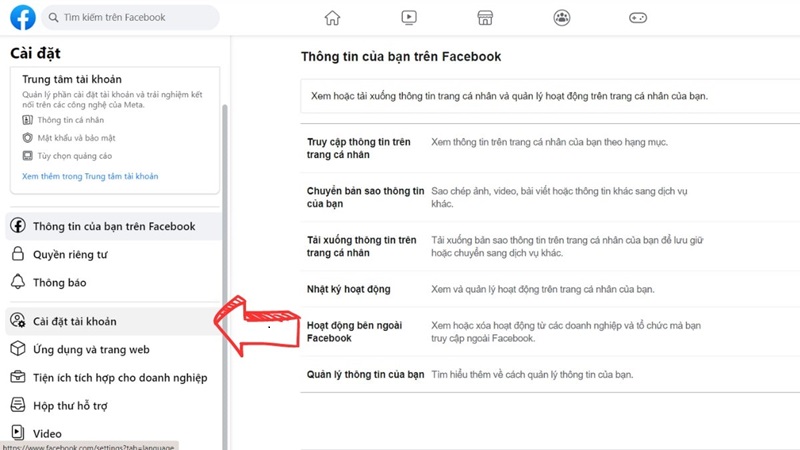
Bước 2: Tìm đến mục “Ngôn ngữ và khu vực” và chọn “Chỉnh sửa” để thay đổi ngôn ngữ.
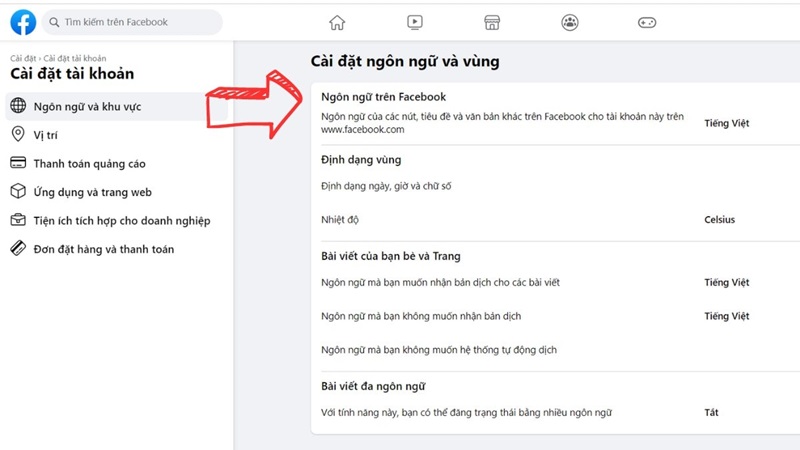
Bước 3: Chọn một ngôn ngữ khác như tiếng Anh. Đổi ngôn ngữ có thể giúp bạn thay đổi tên mà không cần chờ. Sau khi đổi ngôn ngữ, hãy thử đổi tên mới như bình thường. Nếu không thành công, thử chọn ngôn ngữ khác và lặp lại quy trình.
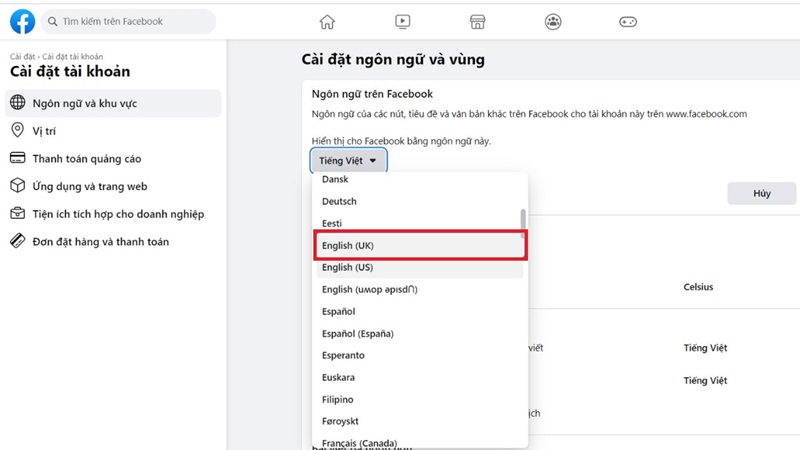
Nhớ rằng, mặc dù những cách đổi tên Facebook trên máy tính này có thể giúp bạn thay đổi tên mà không cần chờ 60 ngày, nhưng chúng không luôn luôn hiệu quả và có thể phụ thuộc vào loại tài khoản hoặc thiết bị bạn sử dụng. Hãy thử nghiệm cẩn thận và chọn phương pháp phù hợp với bạn nhất.
Một số mẹo và lưu ý khi đổi tên Facebook
Thay đổi tên trên Facebook là một quyết định quan trọng có thể ảnh hưởng đến cách bạn được nhận diện trên mạng xã hội. Dưới đây là một số mẹo và lưu ý quan trọng giúp quá trình đổi tên hiệu quả:
Tuân thủ chính sách đặt tên của Facebook: Trước hết, hãy chắc chắn rằng tên mới của bạn phù hợp với các quy định của Facebook. Tên bạn chọn cần phản ánh tên thực sự của bạn như trên hộ chiếu hoặc chứng minh nhân dân. Facebook không cho phép sử dụng biệt danh, tên giả hoặc tên tổ chức nếu không phải là tên thật của bạn.
Tránh sử dụng các ký tự đặc biệt và số: Tên bạn đặt không nên chứa ký tự đặc biệt, số hoặc các ký hiệu không phải là chữ cái. Facebook yêu cầu tên phải dễ đọc và viết, nên việc sử dụng các ký tự lạ có thể khiến yêu cầu đổi tên của bạn bị từ chối.

Cân nhắc trước khi thực hiện cách đổi tên Facebook trên máy tính: Facebook hạn chế số lần bạn có thể thay đổi tên, vì thế hãy suy nghĩ kỹ lưỡng trước khi thực hiện. Nếu bạn thay đổi tên quá thường xuyên, bạn có thể phải chờ một khoảng thời gian nhất định trước khi có thể thay đổi lại.
Nếu bạn cần thay đổi tên vì lý do an toàn cá nhân hoặc văn hóa, hãy liên hệ trực tiếp với Facebook để hỗ trợ. Trong một số trường hợp, Facebook có thể linh hoạt hơn trong việc xem xét yêu cầu của bạn. Thực hiện những bước này sẽ giúp quá trình đổi tên trở nên suôn sẻ hơn.
Câu hỏi thường gặp
Bên cạnh việc tìm hiểu các cách thay đổi tên Facebook kể trên, bạn nên tìm hiểu thêm một số câu hỏi liên quan để hiểu rõ hơn về cách đổi tên trên mạng xã hội này nhé.
Thời gian đổi tên mới trên nền tảng Facebook là bao lâu?
Sau khi bạn thực hiện cách đổi tên Facebook trên máy tính hoặc điện thoại thông minh, bạn cần chờ 60 ngày trước khi có thể thay đổi nó lại. Facebook áp dụng quy định này để ngăn chặn việc thay đổi tên liên tục và giữ cho danh tính của người dùng trên mạng xã hội ổn định và đáng tin cậy. Do đó, sau mỗi lần thay đổi tên, hãy chắc chắn rằng bạn hài lòng với sự lựa chọn của mình, vì bạn sẽ phải sử dụng nó trong ít nhất hai tháng.
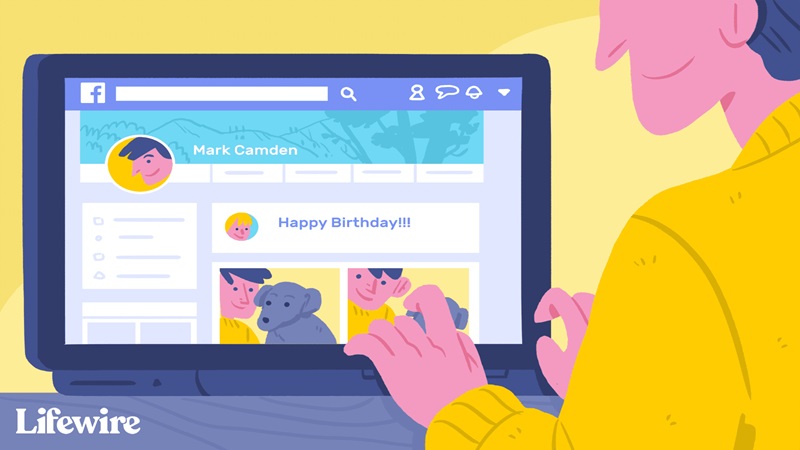
Vì sao tên Facebook mới không được chấp thuận?
Có một số lý do phổ biến khiến Facebook có thể từ chối tên mới mà bạn cố gắng cập nhật. Đây là một số trong số đó:
Không tuân thủ chính sách đặt tên: Facebook có những hướng dẫn cụ thể về cách đặt tên. Tên của bạn phải là tên thực sự của bạn, không được sử dụng biệt danh, tên tổ chức, tiêu đề, hoặc từ hoặc cụm từ không phù hợp.
Sử dụng ký tự đặc biệt hoặc số: Tên không được chứa ký tự đặc biệt, số, ký hiệu ngẫu nhiên, hoặc các ký tự không phải là chữ cái.
Tên quá dài hoặc quá ngắn: Facebook có giới hạn về độ dài tối thiểu và tối đa của tên.
Chứa từ ngữ hoặc biểu tượng gây hiểu lầm: Tên không được chứa từ ngữ thô tục, lời nguyền, hoặc các biểu tượng có thể gây hiểu lầm.

Tên chứa từ ngữ quảng cáo: Tên không được chứa từ ngữ hoặc cụm từ quảng cáo, như tên của một trang web, sản phẩm, hoặc dịch vụ.
Tên mô phỏng danh tính người nổi tiếng: Tên không được mô phỏng danh tính của người nổi tiếng hoặc nhân vật công cộng, trừ khi đó là tên thực sự của bạn.
Thay đổi tên quá thường xuyên: Nếu bạn đã thay đổi tên của mình gần đây, bạn cần phải chờ 60 ngày trước khi có thể thay đổi lại.
Nếu tên mới của bạn không phù hợp với một hoặc nhiều tiêu chí trên, Facebook có thể từ chối yêu cầu thay đổi tên của bạn. Trong trường hợp này, bạn nên xem xét lại hướng dẫn về tên của Facebook và thử một tên khác phù hợp hơn.
Tạm kết
Trong bài viết này, chúng ta đã tìm hiểu các cách đổi tên Facebook trên máy tính và điện đoạn một cách đơn giản và nhanh chóng, hi vọng sẽ giúp ích cho bạn. Khi thay đổi tên trên Facebook, hãy nhớ rằng việc này không chỉ là cập nhật một chi tiết trên hồ sơ của bạn mà còn phản ánh danh tính của bạn trên mạng xã hội. Vì vậy, hãy chắc chắn rằng tên bạn chọn phản ánh đúng bản thân mình và tuân thủ các nguyên tắc của Facebook.
Xem thêm:




